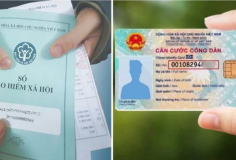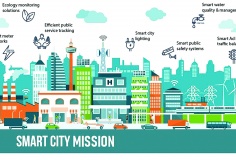Tùy ý điều chỉnh mọi thành phần trên web theo ý thích với PageEdit
08:11, 24/03/2012
PageEdit là một trình soạn thảo WYSIWYG mạnh mẽ cho phép bạn chỉnh sửa bất kỳ trang web theo chuẩn HTML ngay trong trình duyệt Chrome của mình, cũng như có thể làm nổi bật màu các cú pháp trong chế độ chỉnh sửa mã nguồn. Sử dụng phần mở rộng này bạn có thể dễ dàng chỉnh sửa các trang web và xem chúng trực tiếp trong trình duyệt. PageEdit đặc biệt có thể có ích cho các nhà phát triển web và những người thiết kế muốn kiểm tra hoặc thử nghiệm với các trang web riêng của họ.

Để bắt đầu, bạn truy cập địa chỉ https://chrome.google.com/webstore/detail/ebkclgoaabaibghklgknnjdemknjaeic?utm_source=chrome-ntp-icon tải và cài đặt tiện ích vào trình duyệt. Một khi bạn đã cài đặt phần mở rộng , bạn nhấp vào nút ngay bên cạnh thanh URL khi duyệt một trang web, và một thanh công cụ với các tùy chọn mở rộng sẽ được thêm vào trên cùng của trang.

PageEdit cũng cung cấp cho người dùng với các thiết lập cho skin và các tùy chọn trên thanh công cụ. Skin có thể được thiết lập như mặc định, Office 2003 hoặc v2 từ một trình đơn thả xuống, trong khi thanh công cụ có thể được thiết lập như mặc định hoặc cơ bản . Bạn sẽ nhận thấy rằng các thanh công cụ cơ bản cung cấp cho bạn với các tùy chọn chỉnh sửa ít hơn so với mặc định. Sau khi cài đặt phần mở rộng, bạn có thể chỉnh sửa các yếu tố trang với các tùy chọn khác nhau cho các kiểu font chữ, kích thước và nhiều hơn nữa. Hơn nữa, các yếu tố như nút radio, hình ảnh, bảng, hộp kiểm tra, flash ..., tất cả đều có thể được thêm vào trang web mà bạn đang xem. Khi bạn nhấp chuột phải vào bất kì chỗ nào, bạn có thể dán, thêm thuộc tính biểu mẫu, thuộc tính của ảnh, chỉnh sửa, xóa bỏ phần tử đó.

Khi bạn thay đổi các thiết lập mở rộng và chuyển sang thanh công cụ cơ bản, các công cụ chỉnh sửa cơ bản vẫn còn có sẵn. Sau đó, bạn có thể chỉnh sửa một trang web và xem các thay đổi cùng một lúc. Kích chuột phải vào một hình ảnh và bấm vào tùy chọn Thuộc tính của ảnh, một cửa sổ pop-up sẽ xuất hiện bao gồm các tùy chọn thay đổi chiều rộng, chiều cao, đường, bạn có thể chỉnh sửa các giá trị này để xem chúng thay đổi thế nào.

Khi bạn đang thực hiện với tất cả các chỉnh sửa, chỉ cần nhấp vào nút Save trên thanh công cụ hoặc nhấn nút Print để in trang tùy chỉnh. Sau đó, bạn sẽ có thể hoặc lưu các tập tin HTML hoặc tải các trang, tùy thuộc vào sở thích của bạn.

Lưu ý rằng các thay đổi này sẽ biến mất khi bạn tải lại trang web, do đó bạn nên lưu các trang web trước khi bạn điều hướng đến trang khác. Dưới đây là sản phẩm mà tôi đã thử nghiệm từ tiện ích này.

Châu Quốc Hùng